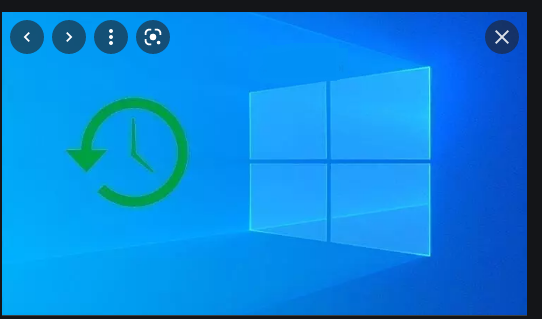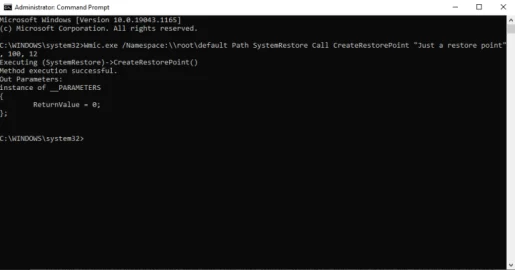Windows 10 edo Windows 11-en leheneratzeko puntu bat sortzeko bi modu
Laneko ordenagailurako leheneratzeko puntu bat sor dezakezu sistema Windows 10 edo 11 zerrenda bat erabiliz Sistemaren propietateak .
Hasteko, jarraitu beheko pausoak:
- Joan bilaketa-barrara hasteko menua , idatzi "berreskuratu puntua" eta hautatu Ekoizpen onena.
- elkarrizketa-koadrotik Sistema-propietateak , Aurkitu Sortu Fitxatik Sistemaren babesa .
- Idatzi nahi duzun izena eta sakatu Sartu leheneratzeko puntu bat sortzeko.
Leheneratu puntua une eta leku zehatz batean gordetako Windows fitxategi eta ezarpen garrantzitsuen bilduma da. Sistemaren berrezarpenaren laguntzarekin sortu zen, Microsoft-en doako tresna bat, galdutako edo hondatutako sistemaren egoera konpontzen lagun dezakeena, "instantanea" bat hartuz eta leheneratzeko puntu gisa gordez.
Leheneratu puntu hauek sistemaren fitxategiak, eguneraketak, ezarpen pertsonalak eta erregistroaren ezarpenak dira.
Artikulu honetan, zure ordenagailuan leheneratzeko puntuak sortzeko modurik onenak aztertuko ditugu.
Windows 10 edo 11n leheneratzeko puntu bat sortzeko bi modu
Ordena zehatzik gabe, ordenagailuan leheneratzeko puntu bat sortzeko moduak bildu ditugu. Baina hori egin aurretik, ziurtatu Sistema Berreskuratzea gaituta dagoela zure ordenagailuan. Has gaitezen metodo errazenarekin lehenik.
1. Sortu leheneratzeko puntu bat Sistemaren propietateetatik
Sistemaren propietateak zure Windows ordenagailuko menu bat da, sistema eragilearen ezarpenak kudeatzeko aukera ematen duena. Sistemaren propietateetatik leheneratzeko puntu bat sortzeko, jarraitu urrats hauek:
- tabernan bilatu hasteko menua , idatzi "sortu leheneratzeko puntu bat" eta hautatu partidarik onena.
- elkarrizketa-koadrotik Sistemaren propietateak , joan fitxara Sistemaren babesa eta hautatu Sortu .
- Idatzi leheneratzeko puntuaren deskribapen erakargarria eta egin klik Sortu eta gero Ados.
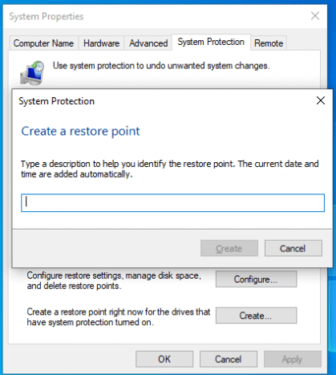
Berrezartzeko puntu bat sortuko da minutu gutxiren buruan.
Prozesua amaitzen denean, gonbita jasoko duzu itxiz . Egin hori eta amaituko duzu leheneratzeko puntua sortzea.
Etorkizunean zure ordenagailuan datu edo ezarpenak ustekabean galtzen badira, beti izango duzu leheneratzeko puntu hori erreferentzia gisa.
2. Sortu Windows 10 leheneratzeko puntu bat Komando-gonbitatik
Ulertuko dugu pertsona praktikoagoa bazara eta ez duzun GUIarekin jorratu nahi. Beti erabil dezakezu Windows Komando-gonbita, hala bada.
Hasteko, ireki komando-gonbita, joan bilaketa-barrara hasteko menua eta idatzi "Komando-gonbita". Exekutatu komando-gonbita administratzaile gisa hortik.
Komando-gonbita leiho nagusian zaudenean, idatzi komando hau:
Wmic.exe /Namespace:\\root\default Path SystemRestore Call CreateRestorePoint "Just a restore point", 100, 12
Hemen, "Berreskuratze puntu bat besterik ez" nahi duzunarekin ordeztu dezakezu eta sakatu Sartu . Leheneratzeko puntu berri bat sortuko da segundo gutxitan.
Sortu leheneratzeko puntu bat Windows 10 edo Windows 11-n
Eta hau guztia Windows 10 edo 11 leheneratzeko puntu bat sortzea da, Windows leheneratzeko puntu bat zure ondoan duzula, galdutako ezarpenak beti berreskura ditzakezu gero arazorik gabe.
Gainera, ezarpenetan zenbait doikuntzarekin, leheneratzeko puntuak sortzeko prozesu osoa automatiza dezakezu, beraz, ez duzu zuk zeuk sortu behar behin eta berriro.
Nola egiaztatu bi urratseko egiaztapena eta nola babestu zure Microsoft kontua Windows 10-n
Nola berrezarri fabrika Windows 10
Nola aktibatu Urruneko mahaigaina Windows 11n